クランブログ(今あなたが目にしているこれのことです!)の書き方について、お知らせです。
ブログの書き方:手順
クランブログを書く際には次の手順でおこなって下さい。
- クラクラのアプリ内で、nonsugarにブログを書きたいと伝える
- クラクラのアプリ内で、nonsugarがメールアドレスを伝える
- nonsugarのメールアドレス宛てにメールを送る
- nonsugarが返信メールにて、ブログのログイン情報を送る
- ブログにログインして、ブログを書く
ブログのログイン情報をもらったら、次の流れに従って、ブログを書くことが出来ます。
ログイン画面の説明
まずは、ログイン画面からログインします。
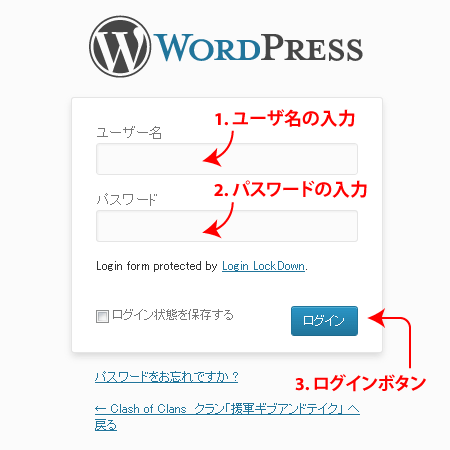
- ユーザー名を入力します。
- パスワードを入力します。
- ログインボタンを押して、ログインします。
ダッシュボードの説明
ログイン後、ダッシュボード(ブログの管理画面)が現れますので、左側の「投稿」タブから「新規追加」を選びます。時間がある時で構いませんので、左側の「プロフィール」からパスワードを変更しておいてください(※)。
※パスワードは自分だけがわかる長くて推測されないものにしておくことがセキュリティ上、重要です。
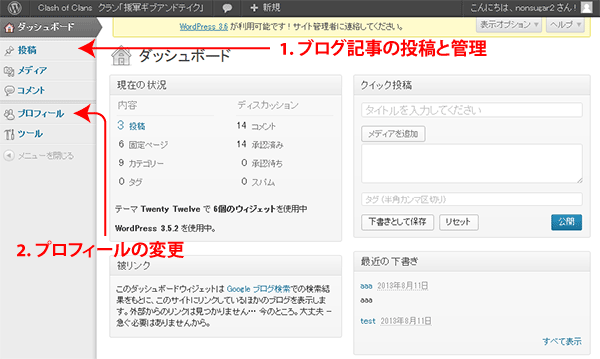
ダッシュボードの投稿ボタンを押すと、ブログの記事投稿画面になりますので、ブログを書くことができます。
ブログ投稿画面の説明
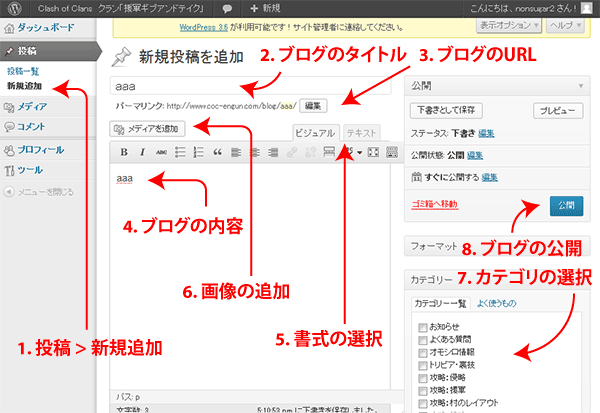
- 「投稿 > 新規追加」が選択されていることを確認して下さい。
- ブログのタイトルを入力して下さい。
- ブログのURLを編集できます。編集しない場合は、ブログのタイトルがそのままURLになります。
- ブログの内容を入力して下さい。
- ブログの書式を選択できます。「ビジュアル」タブが選択されていると、通常のブログなどと同様に、書いた内容がそのままブログとして出力されます。「テキスト」タブを選択すると、HTML形式でブログを書くことが出来ます。
- 画像を挿入したいときは「メディアを追加」ボタンを押して下さい。挿入したい画像を選択したら、「投稿に挿入」ボタンを押せば、画像をアップすることが出来ます。
- ブログが含まれるカテゴリを選択できます。選択しない場合は「未分類」になります。
- 「公開」ボタンを押すと、ブログが公開されます。すぐに公開せずに、下書きにしておきたい場合は「下書きとして保存」ボタンを押せば、後から再編集が可能です。
ブログの内容は、ログインすればいつでも再編集することが可能です。
では、レッツブログ!
コメントをされる前にコメントポリシーをご一読ください。